- Osa 1: Yhteystietojen jakaminen iPhonessa AirDropin kautta
- Osa 2: Yhteystietojen jakaminen iPhonessa tekstiviestillä
- Osa 3: Yhteystietokortin jakaminen iPhonessa sähköpostitse
- Osa 4: Yhteystietojen jakaminen iPhonessa FoneLab HyperTransin kanssa
- Osa 5: Usein kysyttyä yhteystietojen jakamisesta iPhonessa
Siirrä tietoja iPhonesta, Androidista, iOS: sta ja tietokoneesta kaikkialle ilman mitään menetyksiä.
- Siirrä tietoja yhdestä Micro SD -kortista toiseen Android-laitteeseen
- Kuvien siirtäminen puhelimesta toiseen
- Kuinka siirtää valokuvia vanhasta LG-puhelimesta tietokoneeseen
- Kuinka siirtää valokuvia vanhasta Samsungista toiseen Samsungiin
- Siirrä yhteystiedot Samsungista iPhoneen
- Siirrä tietoja LG: ltä Samsungille
- Siirrä tiedot vanhasta tabletista uuteen
- Siirrä tiedostoja Androidista Androidiin
- Siirrä iCloud-kuvat Androidille
- Siirrä iPhonen muistiinpanot Androidille
- Siirrä iTunes-musiikki Androidille
Jaa yhteystieto iPhonessa erityisen hyödyllisillä tavoilla
 Käyttäjän Lisa Ou / 24 2022:09
Käyttäjän Lisa Ou / 24 2022:09 "Kuinka jaan yhteystietoni iPhonessani muiden kanssa?" Tämä tehtävä on yksinkertainen, ja voit tehdä siitä paljon helpompaa oikeilla ratkaisuilla. Ehkä vaihdoit uuteen SIM-korttiin ja muutit yhteystietosi. Tai ehkä tapasit uuden tutun ja halusit antaa hänelle yhteystietosi, jotta he voivat ottaa sinuun yhteyttä. Ehkä joku pyytää sinulta jonkun toisen yhteystietoja, koska he haluavat ottaa yhteyttä kyseiseen henkilöön. Muussa tapauksessa saatat siirtyä uuteen laitteeseen ja haluat aloittaa siirtämällä kaikki iPhonellesi tallennetut yhteystiedot. Tämä viesti sai selkäsi, kun otetaan huomioon, miksi sinun pitäisi jakaa yhteystietoja iPhonesta.
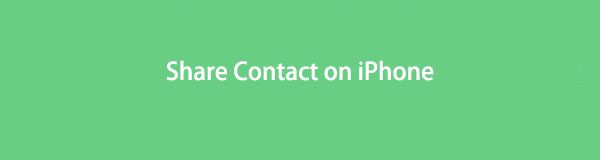
Lisäksi yhteyskorttien jakaminen iPhonesta jakaa myös kaikki sen mukana tulevat tiedot, mukaan lukien kyseisen yhteystiedon mukana tulevat ei-henkilökohtaiset ja yksityiset yhteystiedot, jotka sisältävät kuvia, otsikon, työ- tai muun postiosoitteen, työpaikan tai muun puhelimen tai Yhteyshenkilöön linkitetty sähköpostiosoite, verkkosivusto ja sosiaalisen median tilit. Tässä viestissä valikoitiin huolellisesti helpoimmat, nopeimmat ja tehokkaimmat tavat jakaa yhteystietoja iPhonestasi muille. Tavoitteena on nyt lukea tämä viesti loppuun, ja tiedät varmasti vastauksen yhteystietosi jakamiseen iPhonellasi.

Opasluettelo
- Osa 1: Yhteystietojen jakaminen iPhonessa AirDropin kautta
- Osa 2: Yhteystietojen jakaminen iPhonessa tekstiviestillä
- Osa 3: Yhteystietokortin jakaminen iPhonessa sähköpostitse
- Osa 4: Yhteystietojen jakaminen iPhonessa FoneLab HyperTransin kanssa
- Osa 5: Usein kysyttyä yhteystietojen jakamisesta iPhonessa
Siirrä tietoja iPhonesta, Androidista, iOS: sta ja tietokoneesta kaikkialle ilman mitään menetyksiä.
- Siirrä tiedostoja iPhonen, iPadin, iPod touchin ja Androidin välillä.
- Tuo tiedostoja iOS: sta iOSiin tai Androidista Androidiin.
- Siirrä tiedostot iPhonesta / iPadista / iPodista / Androidista tietokoneeseen.
- Tallenna tiedostot tietokoneesta iPhoneen / iPadiin / iPodiin / Androidiin.
Osa 1: Yhteystietojen jakaminen iPhonessa AirDropin kautta
AirDrop on Applen tuoma langaton siirtomenetelmä kaikille laitteilleen. AirDrop on ollut yksi eniten käytetyistä tiedonsiirtotyökaluista Applen laitteiden välillä. Tässä huomautuksessa voit ottaa nopeasti yhteyttä AirDropiin ja jakaa yhteystiedot tutullesi, ystävillesi tai perheenjäsenillesi.
Vaiheet yhteystietojen jakamiseen iPhonessa AirDropin kautta:
Vaihe 1Avaa heti Yhteystiedot sovellus ja valitse yhteystieto, jonka haluat jakaa.
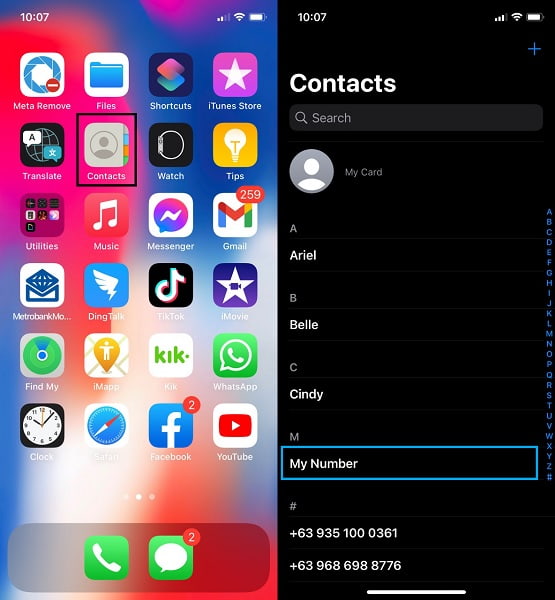
Vaihe 2Sen jälkeen napauta Jaa yhteyshenkilö -vaihtoehto valitun yhteystiedon laajennetusta näytöstä.
Vaihtoehtoisesti voit myös AirDropilla useita yhteystietoja kerralla valitsemalla useita yhteystietoja yhden yhteystiedon avaamisen sijaan. Napauta sitten Jaa:.
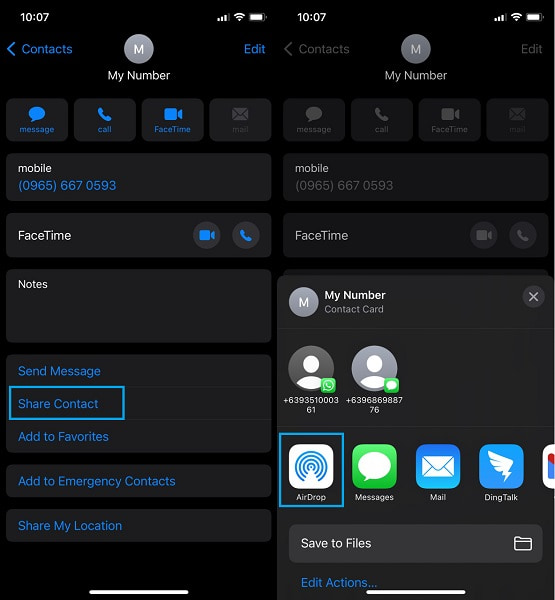
Vaihe 3Napauta sen jälkeen pudottaa lentokoneesta ja valitse iPhone lähettääksesi yhteystiedot.
Tämä ratkaisu on todella kätevä. AirDrop on kuitenkin saatavilla vain Apple-laitteille. Siksi, jos laite, johon haluat lähettää yhteystiedon, ei ole Applen tuote, sinun kannattaa harkita sen lähettämistä tekstiviestillä.
Siirrä tietoja iPhonesta, Androidista, iOS: sta ja tietokoneesta kaikkialle ilman mitään menetyksiä.
- Siirrä tiedostoja iPhonen, iPadin, iPod touchin ja Androidin välillä.
- Tuo tiedostoja iOS: sta iOSiin tai Androidista Androidiin.
- Siirrä tiedostot iPhonesta / iPadista / iPodista / Androidista tietokoneeseen.
- Tallenna tiedostot tietokoneesta iPhoneen / iPadiin / iPodiin / Androidiin.
Osa 2: Yhteystietojen jakaminen iPhonessa tekstiviestillä
Tekstiviestit ovat monipuolistuneet, koska niiden kautta voi lähettää erilaisia tietoja. Ja mukavuuden vuoksi tekstiviestit ovat erinomainen ratkaisu, koska voit lähettää yhteystiedot suoraan vastaanottajalle. Vaivatonta ja kätevää.
Vaiheet yhteystietojen jakamiseen iPhonessa tekstiviestillä:
Vaihe 1Päätä Yhteystiedot sovellus iPhonessasi ja siirry suoraan yhteystietoon, jonka haluat jakaa.
Vaihe 2Napauta hetken kuluttua Jaa yhteyshenkilö ja valitse Viesti. Sinut ohjataan välittömästi osoitteeseen viestit App.
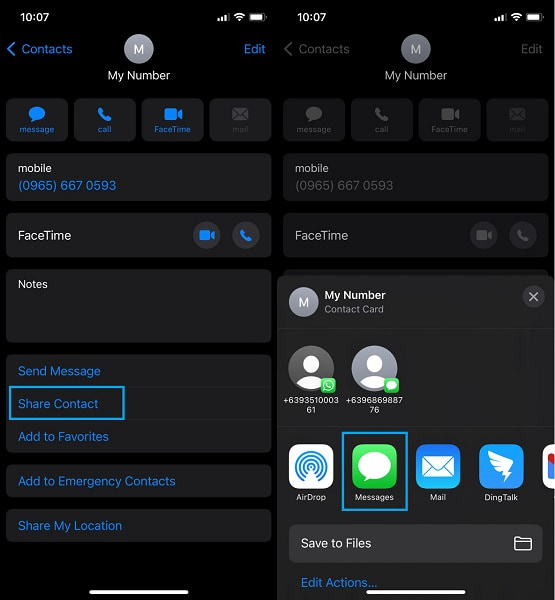
Vaihe 3Lopuksi napauta Plus -kuvaketta Vastaanottaja. Kirjoita sen jälkeen yhteystiedon numero tai valitse yhteystieto asettaaksesi vastaanottajan.
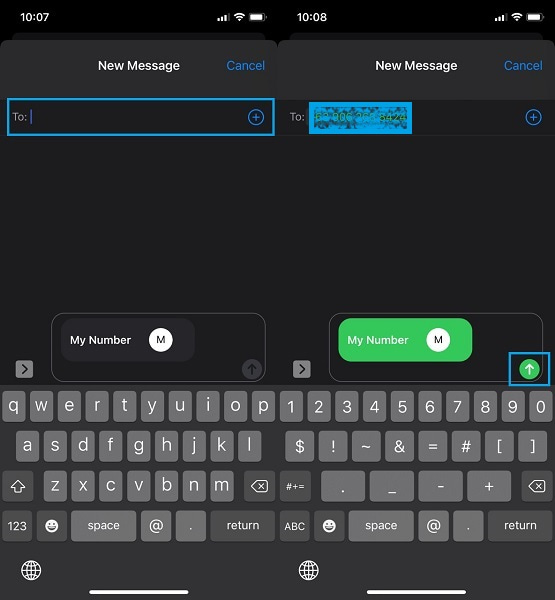
Vaihtoehtoisesti voit myös jakaa yhteystietoja kautta Sähköposti. Jos sinulla ei ole tekstiviestiä, tämä voisi toimia paremmin.
Osa 3. Yhteystietokortin jakaminen iPhonessa sähköpostitse
Sähköposti tai Apple Mail on teknisesti määritelty viestinvaihtomenetelmäksi elektronisten laitteiden kautta. Tämän avulla voit epäilemättä jakaa yhteystietoja sähköpostitse. Lisäksi tämä on muodollisempi tapa jakaa yhteystietokortit. Yhteystietojen lähettäminen yritys- tai työtilille on siis suositeltavaa. Tässä huomautuksessa, et halua lähetyksen epäonnistuvan. Muista lukea alla olevat yksinkertaistetut vaiheet.
Siirrä tietoja iPhonesta, Androidista, iOS: sta ja tietokoneesta kaikkialle ilman mitään menetyksiä.
- Siirrä tiedostoja iPhonen, iPadin, iPod touchin ja Androidin välillä.
- Tuo tiedostoja iOS: sta iOSiin tai Androidista Androidiin.
- Siirrä tiedostot iPhonesta / iPadista / iPodista / Androidista tietokoneeseen.
- Tallenna tiedostot tietokoneesta iPhoneen / iPadiin / iPodiin / Androidiin.
Osoitekortin jakamisen vaiheet iPhonessa sähköpostitse:
Vaihe 1Siirry ensin yhteystiedon kohdalle, jonka haluat jakaa Yhteystiedot App.
Vaihe 2Toiseksi napauta Jaa yhteyshenkilö Ja valitse posti vaihtoehto. Tämä vaihe ohjaa sinut osoitteeseen posti app iPhone-laitteellasi.
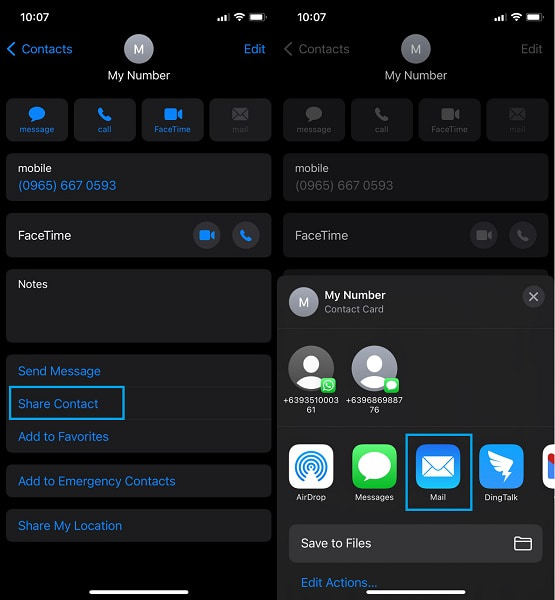
Vaihe 3Kolmanneksi sinua pyydetään uuteen sähköpostiluonnokseen liitteenä olevan yhteystiedon kanssa. Syötä sieltä vastaanottajan sähköpostitili ja paina Lähetä kuvaketta.
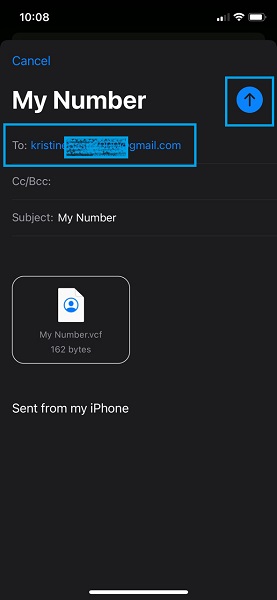
Oletetaan kuitenkin, että yhteystietojen jakamisen tarkoitus on siirtyä uuteen puhelimeen, tarvitset ratkaisun, jonka avulla voit lähettää useita yhteystietoja kerralla äärimmäisen tehokkaasti.
Osa 4. Yhteystietojen jakaminen iPhonessa FoneLab HyperTransin kanssa
FoneLab HyperTrans on siirtotyökalu, joka on kätevä siirrettäessä tietoja iPhonen, Androidin ja jopa tietokoneiden välillä. Lisäksi tämän työkalun avulla voit hallita iPhonen yhteystietoja lisätäksesi, poistaaksesi ja muokataksesi yhteystietoja niiden siirron lisäksi. Tämän ansiosta tämä voi olla paras työkalusi iPhonelle yhteystietojen jakamiseen yhtä kattavasti ja tehokkaasti kuin koskaan ennen.
Lisäksi voit jakaa tietoja iPhonesta toiseen, Androidiin tai päinvastoin FoneLab HyperTransin avulla.
Siirrä tietoja iPhonesta, Androidista, iOS: sta ja tietokoneesta kaikkialle ilman mitään menetyksiä.
- Siirrä tiedostoja iPhonen, iPadin, iPod touchin ja Androidin välillä.
- Tuo tiedostoja iOS: sta iOSiin tai Androidista Androidiin.
- Siirrä tiedostot iPhonesta / iPadista / iPodista / Androidista tietokoneeseen.
- Tallenna tiedostot tietokoneesta iPhoneen / iPadiin / iPodiin / Androidiin.
Vaiheet yhteystietojen jakamiseen iPhonessa kanssa FoneLab HyperTrans:
Vaihe 1Aloita asentamalla ja suorittamalla FoneLab HyperTrans tietokoneellesi. Yhdistä sillä välin iPhone ja laite USB-kaapelilla yhteystietojen jakamiseksi tietokoneellesi.

Vaihe 2Valitse sitten iPhonesi avattavasta valikosta napsautettuasi valikkoa ohjelman keskiosassa.
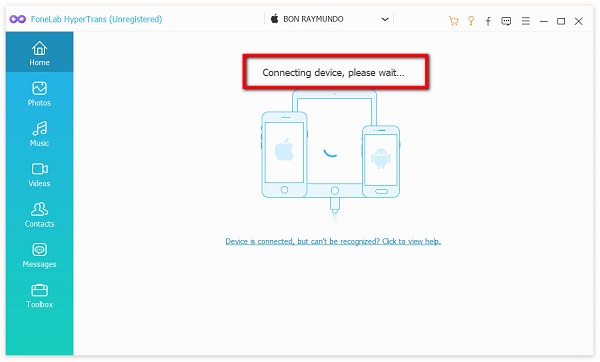
Vaihe 3Napsauta sitten Yhteystiedot sivupalkkipaneelista ja valitse kaikki yhteystiedot, jotka haluat jakaa toisen laitteen kanssa.

Vaihe 4Viimeiseksi napsauta Vie -kuvaketta ja valitse sieltä toinen laite. Tämän jälkeen valitut yhteystiedot tallennetaan automaattisesti toiseen laitteeseen.
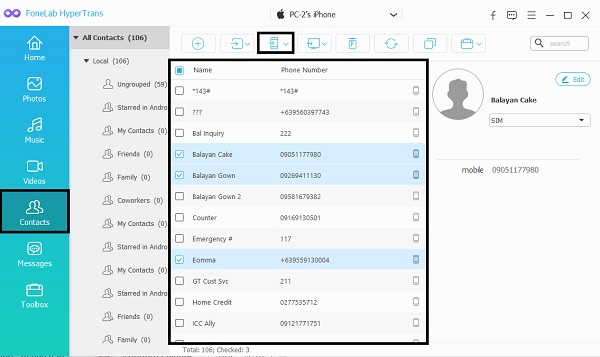
Osa 5: Usein kysyttyä yhteystietojen jakamisesta iPhonessa
Miksi en voi jakaa yhteystietoja iPhonessani?
Et voi lähettää yhteystietoja iPhonestasi, kun sinulla on yritysprofiili. Kuten ehkä tiedät, yrityksen yhteystietoja ei voi jakaa tekstiviestien kautta, toisin kuin henkilökohtaisia matkapuhelinnumeroita, joita voit helposti jakaa. Lisäksi voit edelleen jakaa yrityskontakteja kautta FoneLab HyperTrans koska se mahdollistaa tiedonsiirron ilman rajoituksia.
Kuka voi nähdä yhteystietokorttini iPhonessani?
Kukaan ei näe yhteystietokorttejasi, ellet jaa tietoisesti yhteystietojasi tai anna muille ihmisille pääsyä iPhoneesi.
Voivatko kaksi Apple ID:tä jakaa saman puhelinnumeron?
Valitettavasti saman puhelinnumeron jakaminen ei ole mahdollista Apple ID:iden luomisessa ja käytössä.
Se siitä. Yhteystietojen jakaminen iPhonesta on helppoa. Prosessia ei tarvitse monimutkaistaa. Voit viime kädessä viitata yllä annettuihin yksinkertaistettuihin ratkaisuihin. Yllä on 4 erilaista tapaa jakaa yhteystietoja iPhonesta, ja jokainen menetelmä perustuu sen ainutlaatuisiin etuihin ja mukavuuteen. Ennen kaikkea, FoneLab HyperTrans on suosituin tapa seurata. Miksi? Koska se takaa sinulle 100 % onnistumisprosentin siirtämisessä ja nopean ja kätevän prosessin lisäksi. Joten aloita yhteystietojesi jakaminen nyt ja käytä sitten sitä alun perin tarkoitetulla tavalla.
Siirrä tietoja iPhonesta, Androidista, iOS: sta ja tietokoneesta kaikkialle ilman mitään menetyksiä.
- Siirrä tiedostoja iPhonen, iPadin, iPod touchin ja Androidin välillä.
- Tuo tiedostoja iOS: sta iOSiin tai Androidista Androidiin.
- Siirrä tiedostot iPhonesta / iPadista / iPodista / Androidista tietokoneeseen.
- Tallenna tiedostot tietokoneesta iPhoneen / iPadiin / iPodiin / Androidiin.
